目次
検証環境
- Windows 11 Pro (23H2)
- Necesse
- Necesse Dedicated Server
※Steamのライブラリのツールからインストール
前提
友人と一緒にしかプレイしないのでお手軽にHamachiでVPNを形成する
知らん人との不特定多数でやる時は、別な方法でやった方がいいかもね
Hamachiの使い方はここでは説明しません…雑メモだからね!!
Javaは別途入れなくて良いかも?
サーバーはJavaで動いてる様なんだけど、Necesse Dedicated Serverをインストールした時点で自前でJavaが用意されてるっぽい?
以下は多分不要だと思うが
もし動かない様ならArchive | Adoptiumにあるjdk-17.0.9+9.1のWindows x64 JDKを入れる
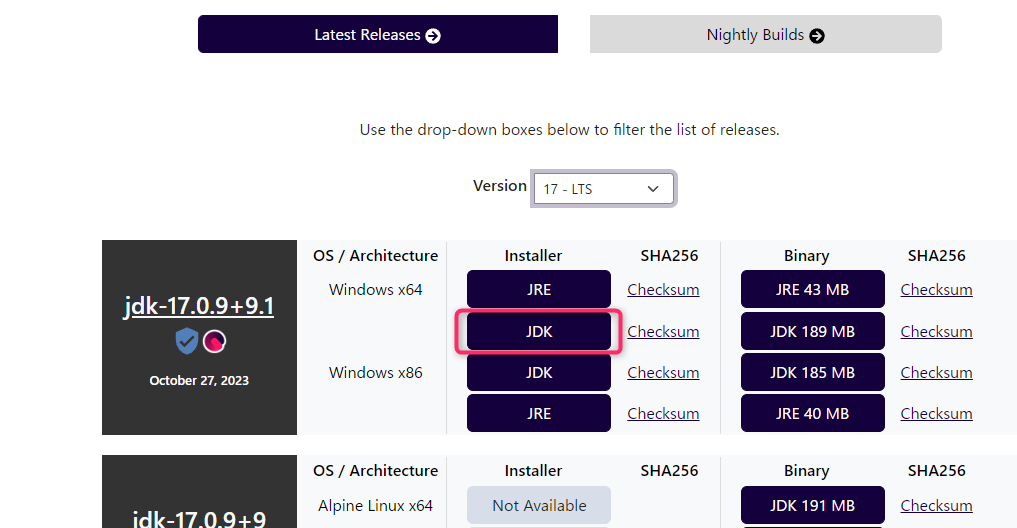

雑な手順
インストール
Steamからインストールできる
「ライブラリ」を表示→左側のリストを「ツール」だけにする→リストから「Necesse Dedicated Server」を選択してインストール
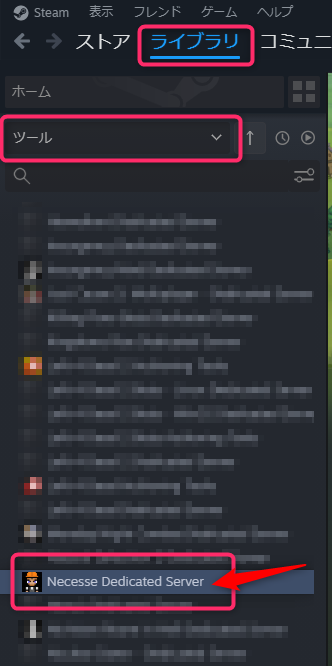
サーバー初起動とワールド新規作成
ここの記事を参考に設定を行う
このアイコンをダブルクリックする

又は、インストールされた場所にある「StartServer.bat」をダブルクリックする
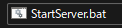
(Steamがインストールされてる場所が x:\Program Files (x86)\Steam\ とした場合)
x:\Program Files (x86)\Steam\steamapps\common\Necesse Dedicated Server\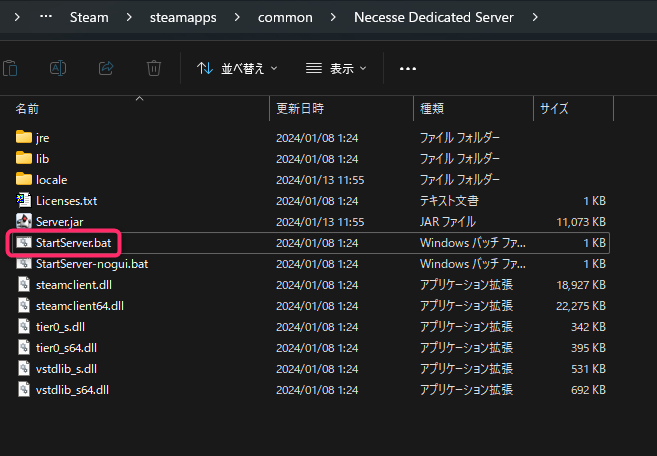
「StartServer.bat」で起動するメリットは、Steamが起動していなくても動く事
サーバーとクライアントが起動するPCを別にしたい場合に便利かと
(同じアカウントで2つのPCをSteam起動ができなかったはず?)
「Necessenecesse/server」ウィンドウが開きます
新規作成するワールドの名前を聞かれるので、アルファベットで好きな名前を付けて「Enter」ボタン
私はここでは「nekoneko」と付ける
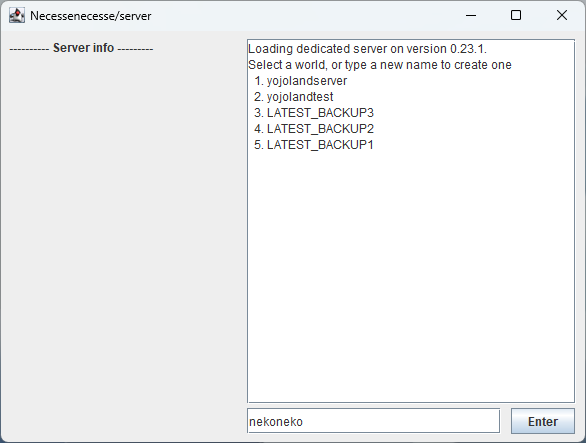
「Custom server options?」と聞かれるので「y」を入力して「Enter」ボタン
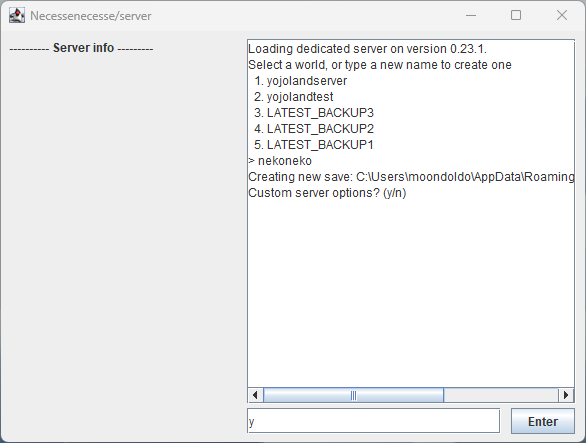
「Please specify host port」と聞かれるので「14159」と入力して「Enter」ボタン
※通信で使うポート番号の設定らしい?
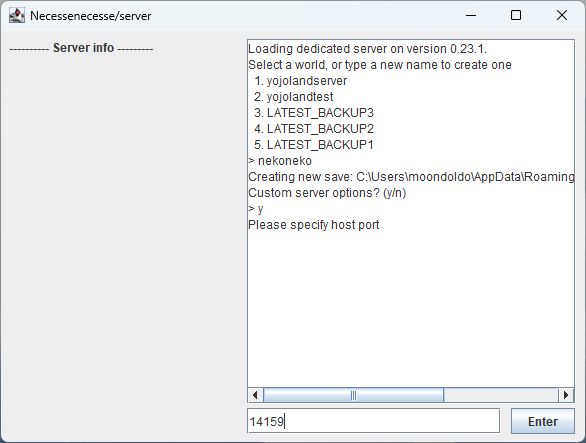
「Please specify player slots (1 - 250)」と聞かれるので「10」を入力して「Enter」ボタン
※プレイヤーの最大人数らしい?
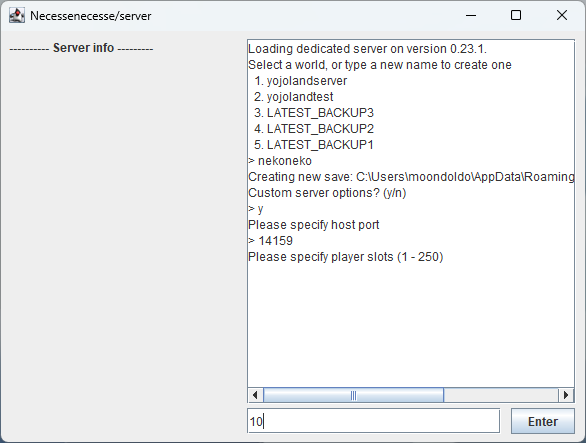
「Please specify server password (blank for none)」と聞かれるので、設定するパスワードを入力して「Enter」ボタン
これに限った話ではないがある程度複雑なパスワードにしよう
安直なの使ってると愉快犯にパスワードが破られて入られ、色々イタズラされちゃうぞ…
プレイヤーはここで設定したパスワードでサーバーにログインする事になるので、忘れない様にちゃんとメモもしておこう
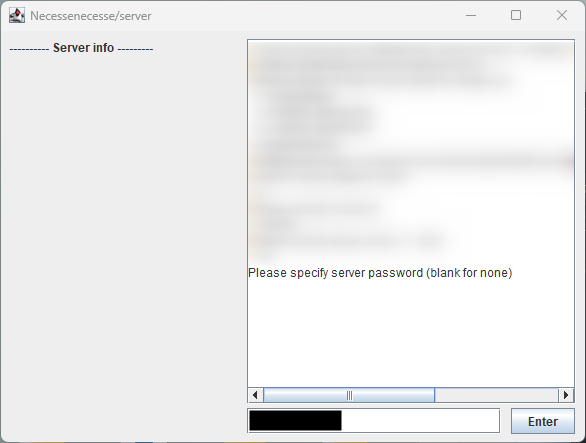
「Please specify custom spawn island」と聞かれるので、何も入力せず(ランダム設定になる)で「Enter」ボタン
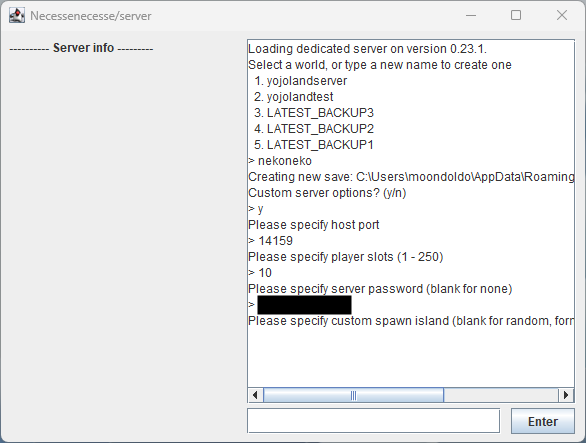
「Please specify spawn seed」と聞かれるので、何も入力せず(ランダム設定になる)で「Enter」ボタン
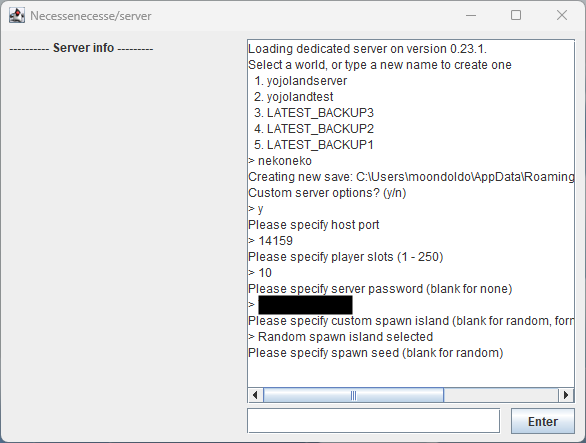
「Spawn guide house?」と聞かれるので「y」を入力して「Enter」ボタン
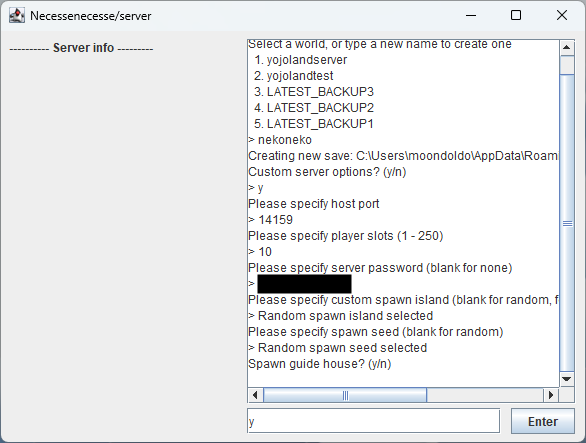
これでサーバーが起動する、こんな感じの画面が出る
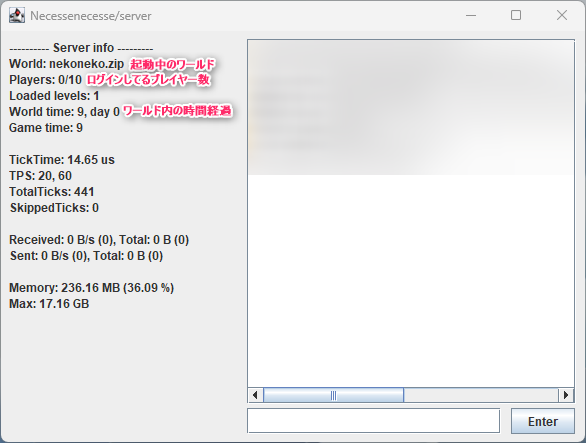
サーバーの終了
「quit」と入力して「Enter」ボタン
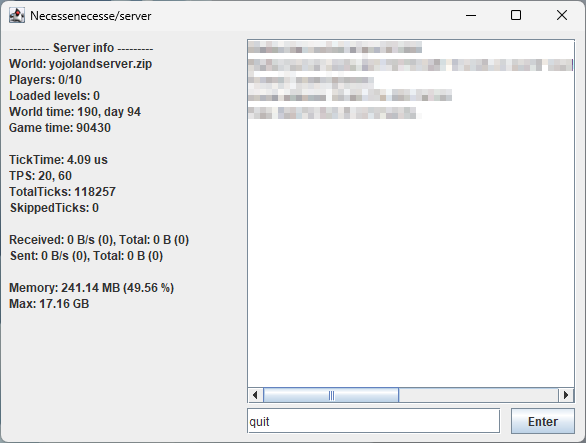
サーバーの起動と以前のワールドを指定
このアイコンをダブルクリックする

又は、インストールされた場所にある「StartServer.bat」をダブルクリックする
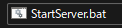
ワールド名が一覧表示されるので、番号を入れて「Enter」ボタン
以下の例では「1. yojolandserver」を選択するために1と入力してます
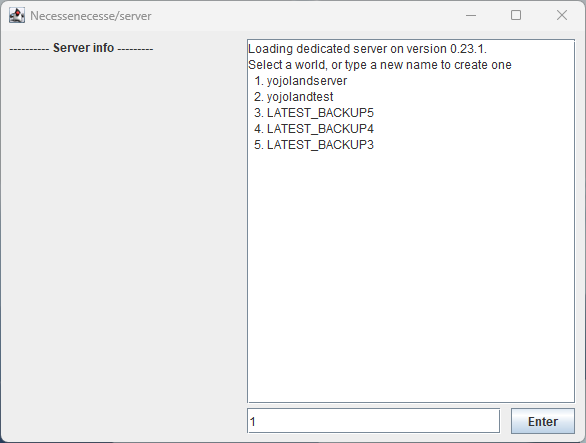
「Custom server options?」と聞かれるので「n」を入力して「Enter」ボタン
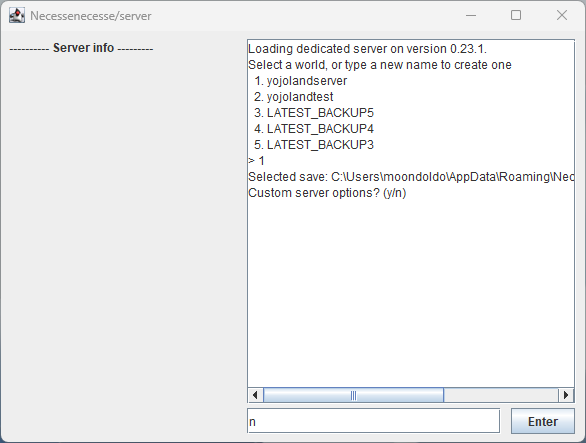
でそのワールドのサーバーを起動します
サーバー設定を変更
(多分デフォルト設定されてると思いますが)サーバーに人が居ない場合に時間が止まる設定
「/pausewhenempty 1」と入力して「Enter」ボタン
デスペナルティーを無くす設定、死んでもアイテム落とさない優しい設定💗
「/deathpenalty none」と入力して「Enter」ボタン
その他便利そうな管理者コマンド
管理者コマンドなので、ゲーム内じゃなくてサーバーの「Necessenecesse/server」ウィンドウ上で入力して「Enter」ボタンを押します
ユーザー一覧
ログイン中のユーザー名のリストが表示される
「/players」
サーバー保存
サーバー終了で保存されるので使う必要ないかも?
まだ使ったこと無いので、しらんけどwww
「/save」
ユーザーテレポート(プレイヤー1をプレイヤー2の場所へ)
まだ使ったこと無いので、しらんけどwww
「/sp <プレイヤー 1> <プレイヤー 2>」
例:nekonekoさんとinuinuさんが居たとして
「/sp nekoneko inuinu」でnekonekoさんがinuinuさんの所へテレポート
ユーザーテレポート(プレイヤー1をホームへ)
まだ使ったこと無いので、しらんけどwww
「/sp <プレイヤー 1> home」
例:nekonekoさんが居たとして
「/sp nekoneko home」で、nekonekoさんがホーム(設定したベッド?)へテレポート
ユーザーテレポート(プレイヤー1を、以前死んだ場所へ)
まだ使ったこと無いので、しらんけどwww
「/sp <プレイヤー 1> death」
例:nekonekoさんが居たとして
「/sp nekoneko death」で、nekonekoさんが以前死んだ場所(マップに赤い×が付いてる所?)へテレポート
データが保管される場所
Necesse全体のデータ保存場所
C:\Users\%USERNAME%\AppData\Roaming\Necesse\ワールドデータ保存場所
C:\Users\%USERNAME%\AppData\Roaming\Necesse\saves\worlds\作ったワールド名のzipファイルが置かれます
「LATEST_BACKUP1.zip」~「LATEST_BACKUP5.zip」の5つのファイルが勝手に作られていますが、恐らく定期的に自動バックアップしてると思われます
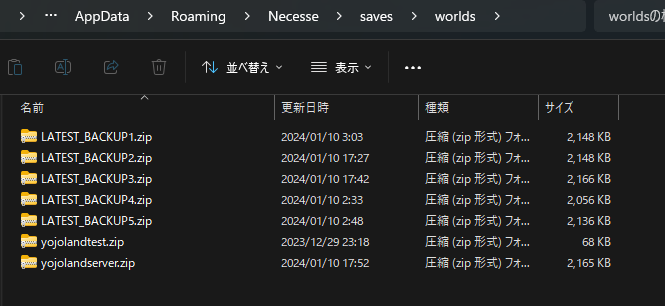
番外編:間違ってチートモード(allowcheats)に…解除したい!!
一人用で遊んでいる時にチートモードを使ってしまうと、以後そのキャラクターでサーバーに入れなくなる事があります
でも困った事にこのゲームでは【一度チートモードにしてしまうと解除できない仕様】になってるんですよねぇ…ここでユーザーは「やっちまった!!」って思う事になりますw
なので解除するにはデータを直接いじる事になります、PC初心者の方は難しい作業かもしれません
以下の方法を行った事による【問題について私は何も保証しません、自己責任】でお願いします。
チートモードのフラグはワールドデータとキャラクターデータの両方に付きます
なので両方とも修正してください
①ワールドデータの修正
以下の修正は【チートモードをオンにした後のキャラクターで入った全てのワールド】に修正を行う必要があります
以下の場所にワールド名と同じ名前のzipファイルがあります
「(ワールド名).zip」
C:\Users\%USERNAME%\AppData\Roaming\Necesse\saves\worlds\以下スクリーンショットは私の環境の場合
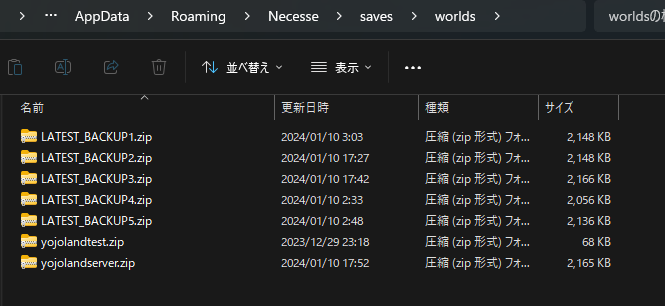
念のため何かあったらすぐ元に戻せる様に、作業前にこのzipファイル群をバックアップして下さい
ちなみに「LATEST_BACKUP1.zip」~「LATEST_BACKUP5.zip」は自動バックアップされたワールドファイルの様なので、ほっといて良いです
「(ワールド名).zip」の中にある「worldSettings.cfg」ファイルを取り出します
zipファイルの中
(ワールド名のフォルダ)\worldSettings.cfg「worldSettings.cfg」をテキストエディタ(メモ帳とか)を使って開き
「allowCheats = true,」になってるのを「allowCheats = false,」に変更して保存
※修正時に後ろのカンマ「,」を間違えて消さない様に注意してね
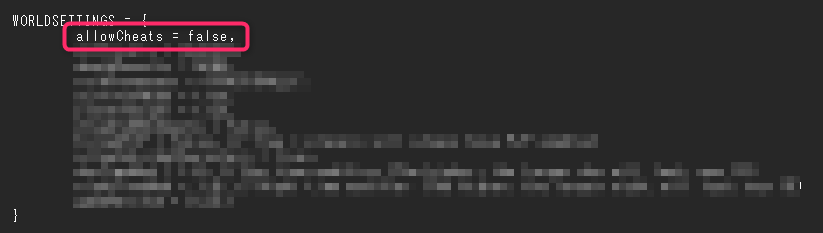
修正した「worldSettings.cfg」ファイルを「(ワールド名).zip」ファイルの中に戻します
②キャラクターデータの修正
以下の場所にキャラクター名と同じ名前のdatファイルがあります
「(キャラクター名).dat」
C:\Users\%USERNAME%\AppData\Roaming\Necesse\saves\characters\以下スクリーンショットは私の環境の場合
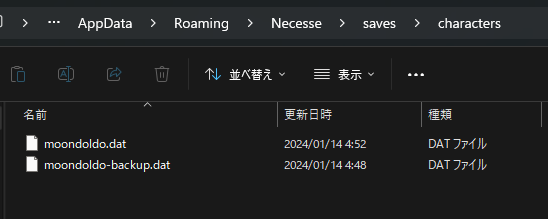
念のため何かあったらすぐ元に戻せる様に、作業前にこのdatファイル群をバックアップして下さい
「(キャラクター名)-backup.dat」は自動バックアップされたキャラクターファイルの様なので、ほっといて良いです
「(キャラクター名).dat」をテキストエディタ(メモ帳とか)を使って開き
「cheatsEnabled = true,」になってるのを「cheatsEnabled = false,」に変更して保存
※修正時に後ろのカンマ「,」を間違えて消さない様に注意してね
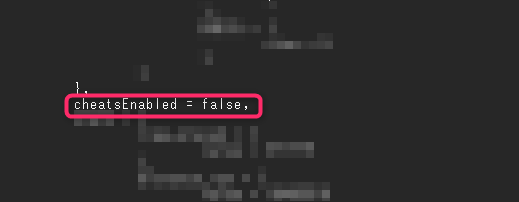
上記の「①ワールドデータの修正」「②キャラクターデータの修正」二つの作業が終わったら完了です
トラックバック URL
https://moondoldo.com/wordpress/wp-trackback.php?p=9353